Anti-Theft
Auf dem täglichen Weg zur Arbeit oder anderen öffentlichen Orten kann es schnell passieren, dass persönliche Geräte verloren gehen oder gestohlen werden. Anti-Theft bietet zusätzliche Sicherheit auf Benutzerebene, falls ein Gerät verloren geht oder gestohlen wird. Mit Anti-Theft können Sie die Gerätenutzung überwachen und den Gerätestandort anhand der IP-Adresse des Geräts in ESET HOME orten. So können Sie Ihr Gerät wiederfinden und Ihre persönlichen Daten schützen.
Moderne Technologien wie Ortsbestimmung anhand der IP-Adresse, Bildaufnahmen mit Webcams, Schutzmaßnahmen für Benutzerkonten und der Geräteüberwachung kann Anti-Theft Sie oder Ermittlungsbehörden dabei unterstützen, ein verlorenes oder gestohlenes Gerät wiederzufinden. In ESET HOME können Sie sehen, welche Aktivitäten auf Ihrem Computer oder Gerät ausgeführt werden.
Weitere Informationen zu Anti-Theft in ESET HOME finden Sie in der ESET HOME Onlinehilfe.
Anti-Theft funktioniert aufgrund von Einschränkungen in der Benutzerkontenverwaltung auf Computern in Domänen unter Umständen nicht korrekt. |
Nachdem Sie Anti-Theft aktiviert haben, können Sie die Sicherheit Ihres Geräts optimieren. Navigieren Sie dazu im Programmfenster zu Einstellungen > Sicherheits-Tools > Anti-Theft.
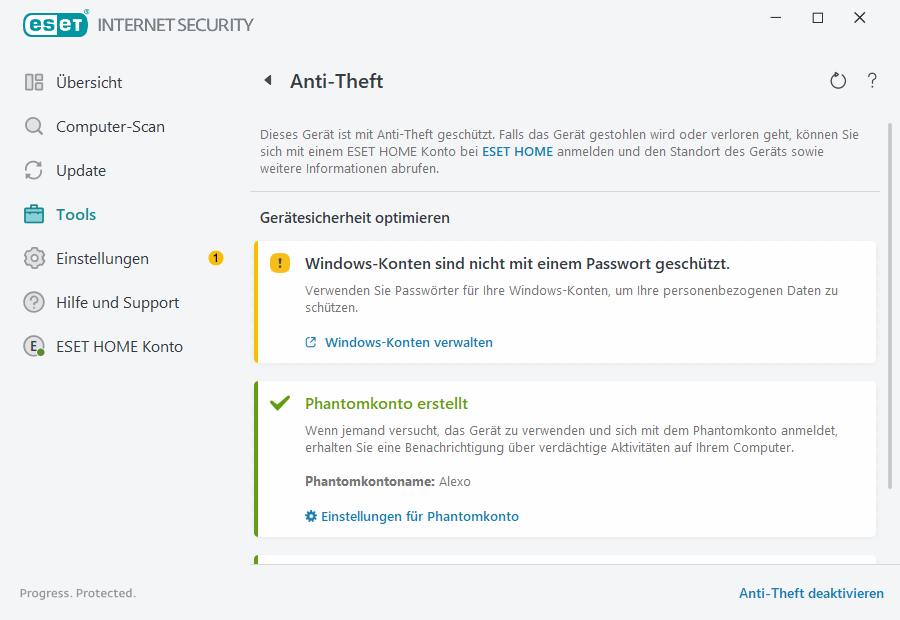
Optimierungsoptionen
Kein Phantomkonto erstellt
Mit einem Phantomkonto können Sie die Chance erhöhen, ein verlorenes oder gestohlenes Gerät wiederzufinden. Wenn Sie Ihr Gerät als vermisst markieren, blockiert Anti-Theft den Zugriff auf Ihre aktiven Benutzerkonten, um Ihre vertraulichen Daten zu schützen. Wenn jemand versucht, das Gerät zu verwenden, kann diese Person nur das Phantomkonto verwenden. Das Phantomkonto ist ein Gastkonto mit eingeschränkten Berechtigungen. Dieses Konto wird als standardmäßiges Systemkonto verwendet, bis das Gerät als wiedergefunden markiert wurde. Dadurch wird verhindert, dass sich jemand bei den anderen Benutzerkonten anmelden oder auf die Benutzerdaten zugreifen kann.
Wenn sich jemand beim Phantomkonto anmeldet, wenn sich Ihr Computer im normalen Zustand befindet, erhalten Sie eine E-Mail mit Informationen zur verdächtigen Aktivität auf Ihrem Computer. Wenn Sie die E-Mail-Benachrichtigung erhalten haben, können Sie entscheiden, ob Sie den Computer als vermisst markieren möchten. |
Um ein Phantomkonto zu erstellen, klicken Sie auf Phantomkonto erstellen, geben Sie den Namen des Phantomkontos in das Textfeld ein und klicken Sie auf Erstellen.
Wenn Sie ein Phantomkonto erstellt haben, klicken Sie auf Einstellungen für Phantomkonto, um das Konto umzubenennen oder zu löschen.
Passwortschutz für Windows-Konten
Ihr Benutzerkonto ist nicht mit einem Passwort geschützt. Diese Optimierungswarnung wird angezeigt, wenn mindestens ein Benutzerkonto nicht mit einem Passwort geschützt ist. Sie können dieses Problem beheben, indem Sie ein Passwort für alle Benutzer (mit Ausnahme des Phantomkontos) auf dem Computer erstellen.
Um ein Passwort für das Benutzerkonto zu erstellen, klicken Sie auf Windows-Konten verwalten und ändern Sie das Passwort, oder führen Sie die folgenden Anweisungen aus:
1.Drücken Sie CTRL+Alt+Delete auf Ihrer Tastatur.
2.Klicken Sie auf Passwort ändern.
3.Lassen Sie das Feld Altes Passwort leer.
4.Geben Sie das Passwort in die Felder Neues Passwort und Passwort bestätigen ein und drücken Sie die Eingabetaste.
Automatische Anmeldung für Windows-Konten
Die automatische Anmeldung ist für Ihr Benutzerkonto ist aktiviert. Daher ist Ihr Konto nicht vor unbefugtem Zugriff geschützt. Diese Optimierungswarnung wird angezeigt, wenn die automatische Anmeldung für mindestens ein Benutzerkonto aktiviert ist. Klicken Sie auf Automatische Anmeldung deaktivieren, um dieses Optimierungsproblem zu beheben.
Automatische Anmeldung für Phantomkonto
Die automatische Anmeldung für das Phantomkonto auf Ihrem Gerät ist aktiviert. Wenn sich das Gerät im normalen Zustand befindet, sollten Sie keine automatische Anmeldung verwenden, da dies zu Problemen mit dem Zugriff auf Ihr echtes Benutzerkonto oder zu falschen Warnungen zum Status Ihres Computers führen kann. Klicken Sie auf Automatische Anmeldung deaktivieren, um dieses Optimierungsproblem zu beheben.
